Excel: bir sütunu bir sabitle çarpma
Bir sütunu Excel’deki bir sabitle çarpmak için aşağıdaki temel formülü kullanabilirsiniz:
= CELL *CONSTANT
Örneğin A1 hücresinin değerini 5 ile çarpmak için aşağıdaki formülü kullanabilirsiniz:
= A1 *5
Daha sonra A sütunundaki her değeri 5 ile çarpmak için bu formülü tıklayıp A sütununun altına sürükleyebilirsiniz.
Aşağıdaki örnekte bu formülün pratikte nasıl kullanılacağı gösterilmektedir.
Örnek: bir sütunu Excel’deki bir sabitle çarpma
Excel’de aşağıdaki değerler listesine sahip olduğumuzu varsayalım:

A2 hücresinin değerini 5 ile çarpmak için aşağıdaki formülü kullanabiliriz:
= A2 *5
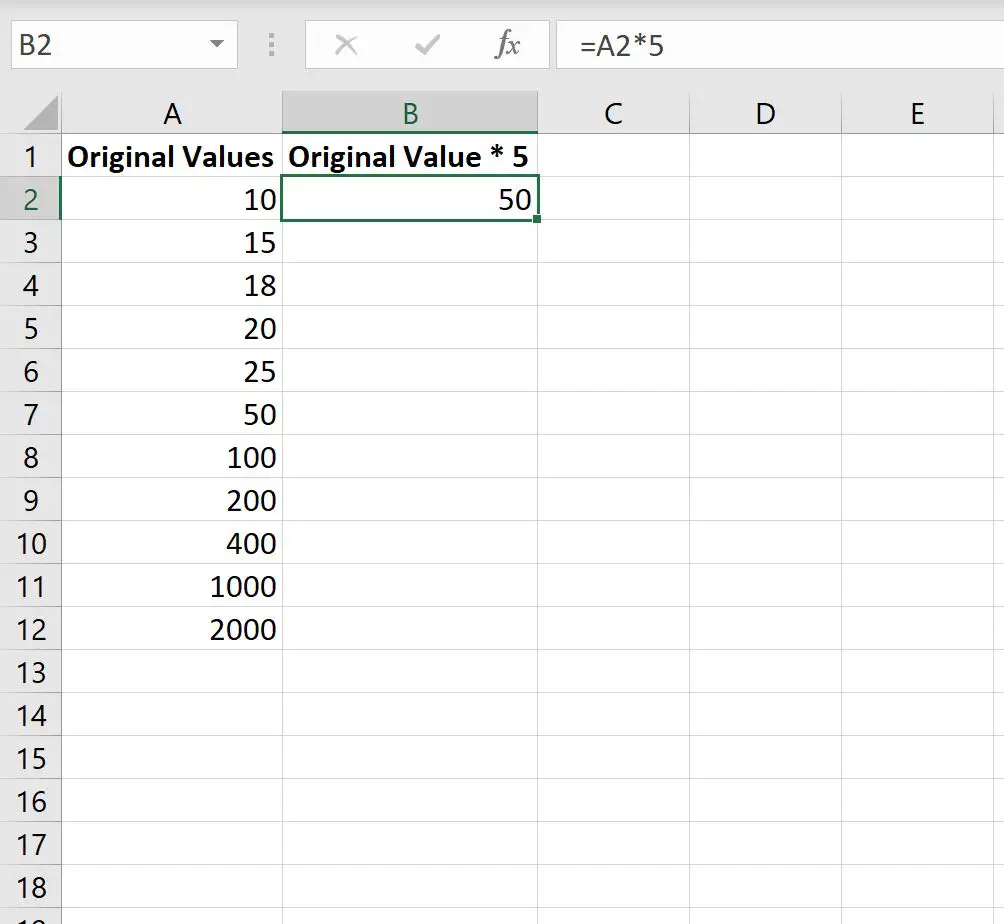
Daha sonra, küçük bir ” + ” görünene kadar B2 hücresinin sağ alt köşesinin üzerine gelebiliriz. Daha sonra tıklayıp B sütunundaki kalan tüm hücrelere sürükleyin:
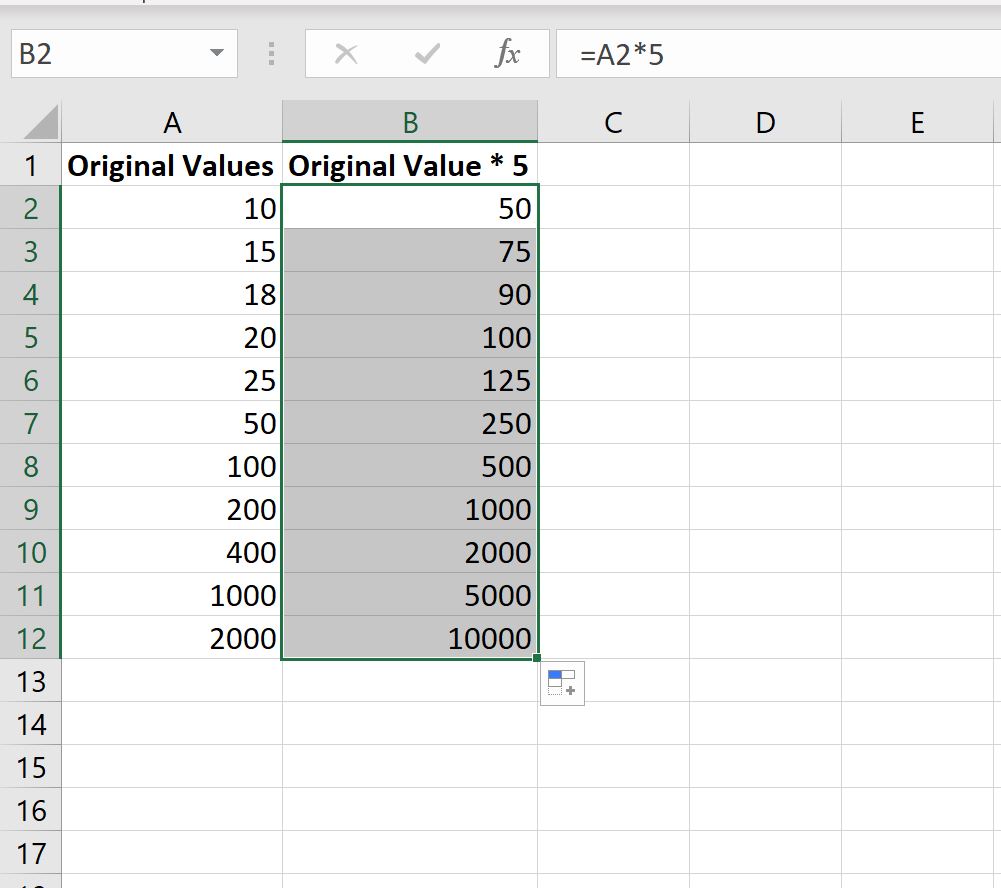
B sütunundaki tüm değerler A sütunundaki değerlerin 5 katına eşittir.
Örneğin:
- 10*5 = 50 .
- 15*5 = 75 .
- 18*5 = 90 .
- 20*5 = 100 .
- 25*5 = 125 .
Ve benzeri.
Farklı bir sabitle çarpmak için B2 hücresinde kullanılan değeri değiştirmeniz yeterlidir.
Örneğin, 9 ile çarpmak için aşağıdaki formülü kullanmanız yeterlidir:
= A2 *9
Daha sonra bu formülü tıklayıp B sütunundaki kalan tüm hücrelere sürükleyin.
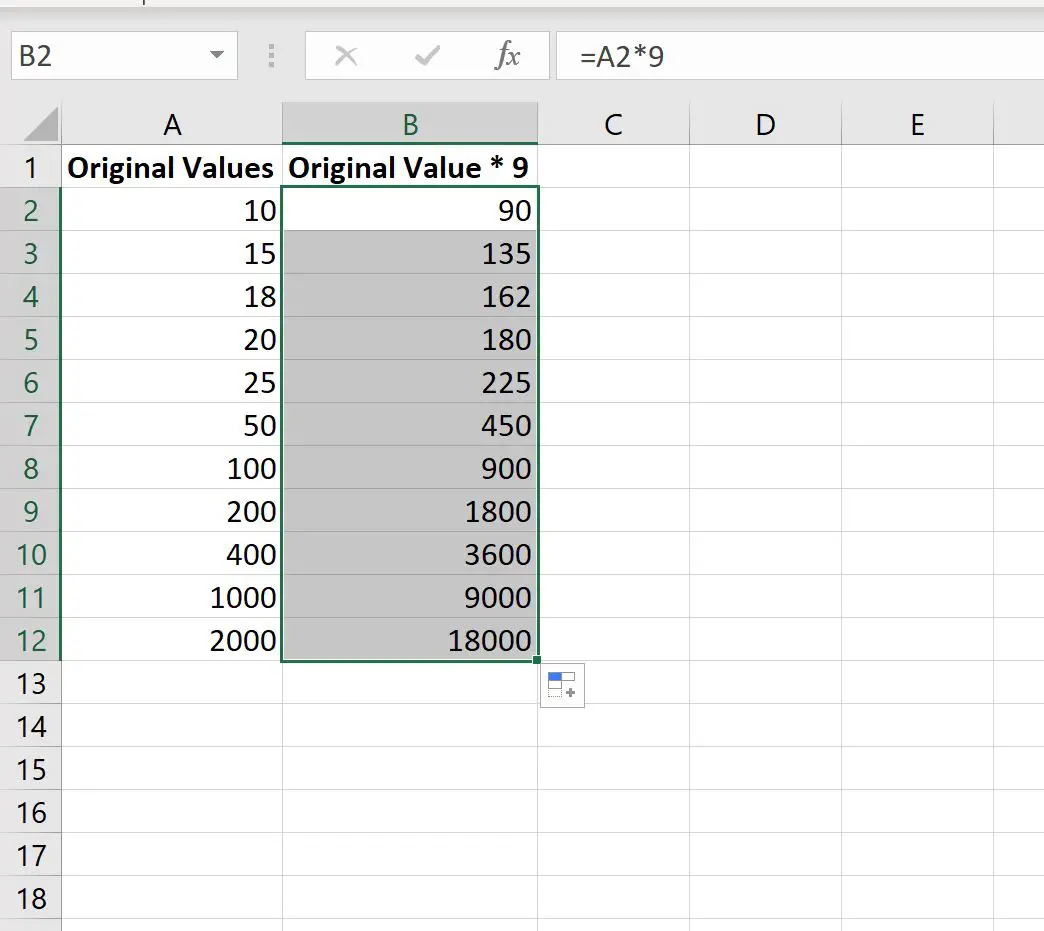
B sütunundaki her değer artık A sütunundaki değerlerin 9 katına eşit olacaktır:
Örneğin:
- 10*9 = 90 .
- 15*9 = 135 .
- 18*9 = 162 .
- 20*9 = 180 .
- 25*9 = 225 .
Ve benzeri.
Ek kaynaklar
Aşağıdaki eğitimlerde Excel’deki diğer ortak görevlerin nasıl gerçekleştirileceği açıklanmaktadır:
Bir Excel sütunundaki değerlerin ilk %10’u nasıl bulunur?
Excel’de birden çok sütundan benzersiz değerler nasıl bulunur?
Excel’de birden çok sütuna göre sıralama nasıl yapılır